Photoshop 抽出滤镜抠出白色的小狗
发布时间:2009-07-25 00:46:18 作者:佚名  我要评论
我要评论
抽出滤镜操作起来并不难,也很容易抠出一些复杂背景的图片。不过抠出的物体有很多瑕疵。这时候后期的处理也很重要。需要慢慢的去修饰边缘部分。
来源:PS联盟 作者:Sener
抽出滤镜操作起来并不难,也很容易抠出一些复杂背景的图片。不过抠出的物体有很多瑕疵。这时候后期的处理也很重要。需要慢慢的去修饰边缘部分。
原图

最终效果

1、打开原图素材,按Ctrl + J 把背景图层复制一层,点前景色,用吸管吸取小狗毛发的颜色如图1,然后把图1右下的颜色值:#dfe6f0复制一下。
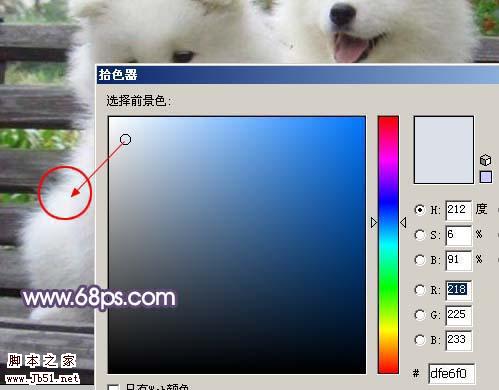
<图1>
2、选择菜单:滤镜 > 抽出,如图2。

<图2>
3、在抽出面板勾选强制前景色选项,然后再点下图简单所示位置选区颜色,把颜色之前复制的颜色值复制到下图#号位置:#dfe6f0,如图3。

<图3> 4、选择边缘高光器工具,适当调整大小,把小狗边缘部分涂出来,如图4。

<图4>
5、按确定回到图层面板,在背景图层上面新建一个图层,填充黑色,效果如图5。

<图5> 6、把背景图层复制一层,按Ctrl + Shift + ] 置顶,用套索工具把小狗主体部分勾出来,按Ctrl + D 羽化5个像素,然后点图层面板下面的蒙蔽按钮,添加图层蒙版。

<图6>
7、添加蒙版后,把前景颜色设置为白色,选择画笔工具,不透明度为:20%,如图7,把有缺口的部分涂出来,效果如图8。

<图7>

<图8> 8、把抽出后的图层复制一层,图层不透明度改为:30%,如图9。然后把图层1和图层1副本合并为一个图层,锁定图层后,填充为白色。

<图9>
#p#
9、回到蒙版图层,在蒙版上鼠标右键选择“应用图层蒙版”,然后再加上一个有渐变色的背景,这一步可以不做。

<图10> 10、用套索工具选区小狗边缘部分位置,如图11,按Ctrl + Alt + D 羽化10个像素,然后按Ctrl + L 调整色阶,参数设置如图12,效果如图13。

<图11>

<图12>

<图13> 11、选择画笔工具,在笔刷选框中选择图14所示的笔刷。

<图14>
12、回到抽出图层,解锁图层,添加图层蒙版,把前景颜色设置为黑色,选择画笔工具,慢慢擦出多余的毛发。

<图15>
13、毛发的擦除可能要花很多时间,要有耐心。下图为大致擦好的效果。

<图16> 14、擦好后把小狗图层和抽出图层合并为一个图层,如果觉得小狗太暗了,可以适当调白一点。

<图17>
15、最后整体修饰下细节,完成最终效果。

<图18>
抽出滤镜操作起来并不难,也很容易抠出一些复杂背景的图片。不过抠出的物体有很多瑕疵。这时候后期的处理也很重要。需要慢慢的去修饰边缘部分。
原图

最终效果

1、打开原图素材,按Ctrl + J 把背景图层复制一层,点前景色,用吸管吸取小狗毛发的颜色如图1,然后把图1右下的颜色值:#dfe6f0复制一下。
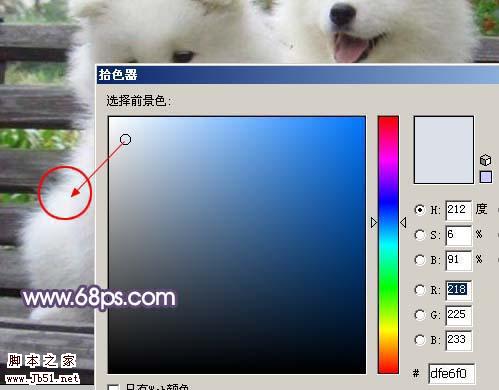
<图1>
2、选择菜单:滤镜 > 抽出,如图2。

<图2>
3、在抽出面板勾选强制前景色选项,然后再点下图简单所示位置选区颜色,把颜色之前复制的颜色值复制到下图#号位置:#dfe6f0,如图3。

<图3> 4、选择边缘高光器工具,适当调整大小,把小狗边缘部分涂出来,如图4。

<图4>
5、按确定回到图层面板,在背景图层上面新建一个图层,填充黑色,效果如图5。

<图5> 6、把背景图层复制一层,按Ctrl + Shift + ] 置顶,用套索工具把小狗主体部分勾出来,按Ctrl + D 羽化5个像素,然后点图层面板下面的蒙蔽按钮,添加图层蒙版。

<图6>
7、添加蒙版后,把前景颜色设置为白色,选择画笔工具,不透明度为:20%,如图7,把有缺口的部分涂出来,效果如图8。

<图7>

<图8> 8、把抽出后的图层复制一层,图层不透明度改为:30%,如图9。然后把图层1和图层1副本合并为一个图层,锁定图层后,填充为白色。

<图9>
#p#
9、回到蒙版图层,在蒙版上鼠标右键选择“应用图层蒙版”,然后再加上一个有渐变色的背景,这一步可以不做。

<图10> 10、用套索工具选区小狗边缘部分位置,如图11,按Ctrl + Alt + D 羽化10个像素,然后按Ctrl + L 调整色阶,参数设置如图12,效果如图13。

<图11>

<图12>

<图13> 11、选择画笔工具,在笔刷选框中选择图14所示的笔刷。

<图14>
12、回到抽出图层,解锁图层,添加图层蒙版,把前景颜色设置为黑色,选择画笔工具,慢慢擦出多余的毛发。

<图15>
13、毛发的擦除可能要花很多时间,要有耐心。下图为大致擦好的效果。

<图16> 14、擦好后把小狗图层和抽出图层合并为一个图层,如果觉得小狗太暗了,可以适当调白一点。

<图17>
15、最后整体修饰下细节,完成最终效果。

<图18>
相关文章
- 本文由 中国教程网 cfljg 原创,转载请保留此信息! 原图: 效果图: 本文由 中国教程网 cfljg 原创,转载请保留此信息! 原图: 效果图: 方法步骤2008-12-05
 来源:网络 作者:不详 本教程介绍抽出滤镜抠图的技巧。抽出滤镜抠出是非常神奇,对于很多透明的物体都可以保持原来透明特性,也可以针对某一种颜色来抽出。 如果你对抽出2009-03-08
来源:网络 作者:不详 本教程介绍抽出滤镜抠图的技巧。抽出滤镜抠出是非常神奇,对于很多透明的物体都可以保持原来透明特性,也可以针对某一种颜色来抽出。 如果你对抽出2009-03-08 抠婚纱是比较麻烦的,用单一一种抠图工具抠出的效果不是很理想,因为透明的婚纱融入了背景,背景如果很杂乱的话,婚纱就有很多杂物。后期还需要花时间慢慢把婚纱处理干净。2012-11-02
抠婚纱是比较麻烦的,用单一一种抠图工具抠出的效果不是很理想,因为透明的婚纱融入了背景,背景如果很杂乱的话,婚纱就有很多杂物。后期还需要花时间慢慢把婚纱处理干净。2012-11-02- 看着很多图片背景图都很漂亮,自己滴图图因为环境的限制拍出来的效果不是很满意的时候该怎么办呢? 这个时候MM推荐大家使用photoshop滤镜Mask Pro来作抠图,2008-10-06
- 抠图可以简单的理解为:用工具把所需的主体从图片或素材中选取出来。抠图的方法是非常多的,不同的素材用到的抠图方法不一样。只有自己多积累一些经验,才能更快找出最有效2015-01-09




最新评论